Visual Studio Code es gratuito, potente y uno de los IDE más populares del mercado. Es una aplicación multiplataforma y se puede personalizar mucho instalando varias extensiones. Todos los lenguajes de programación modernos como C, C++, Java, Python, JavaScript, React, Node JS, etc., son compatibles con él.
Características del Código VS
- Fuente abierta
- Terminal integrado (CLI)
- Integración Git
- ejecutor de tareas
- Gran comunidad
- Miles de extensiones
- Soporte incorporado para múltiples cursores y ajuste de texto
Dado que VS Code es un software propietario de Microsoft Corp. y no está disponible en los repositorios oficiales, no podemos instalarlo con Pacman. Entonces, este artículo discutirá la forma más común de instalar VS Code en Arch/Manjaro/Chakra.
Instalación de código VS
Para este tutorial, vamos a utilizar el asistente Yay AUR, que es uno de los muchos asistentes AUR que se pueden usar para instalar paquetes AUR.
Paso 1: antes de instalar yay, debemos instalar los paquetes de grupo git y base-devel en el sistema.
$ sudo pacman -S --needed base-devel git

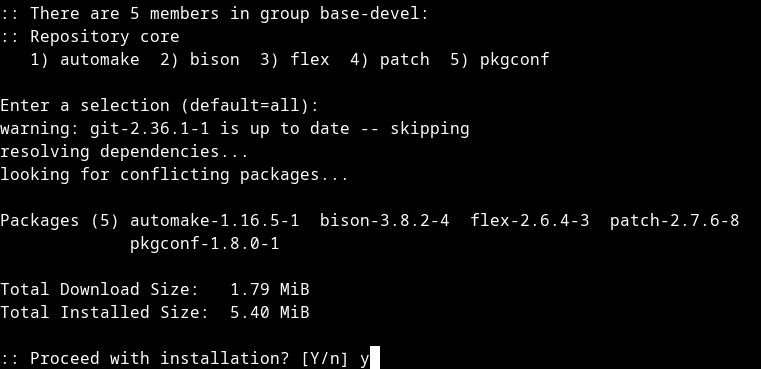
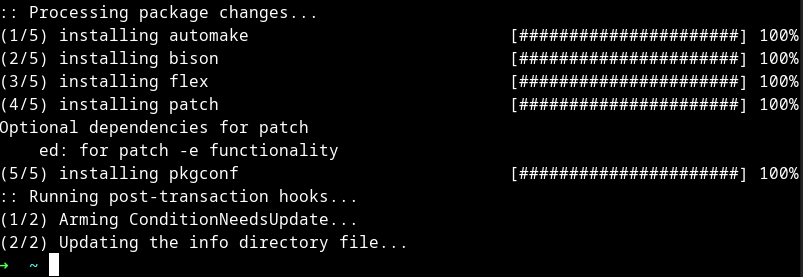
Paso 2: Ahora, instala yay ejecutando lo siguiente
$ git clone https://aur.archlinux.org/yay-git.git $ cd yay-git $ makepkg -sri
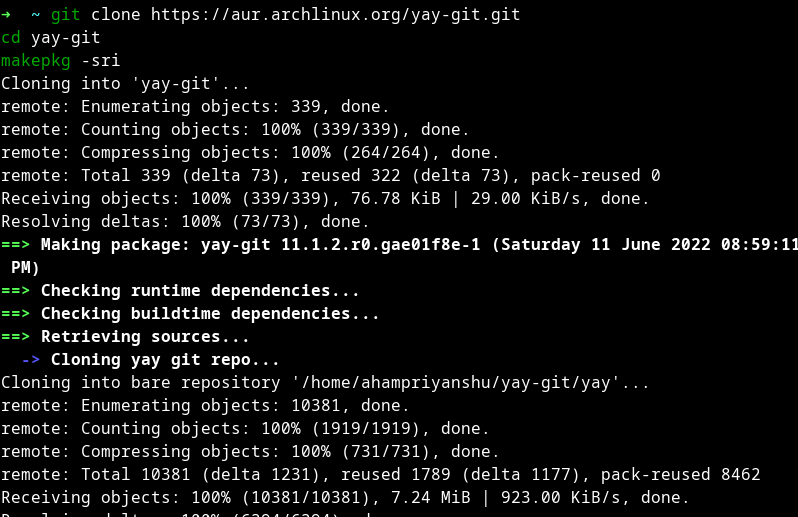
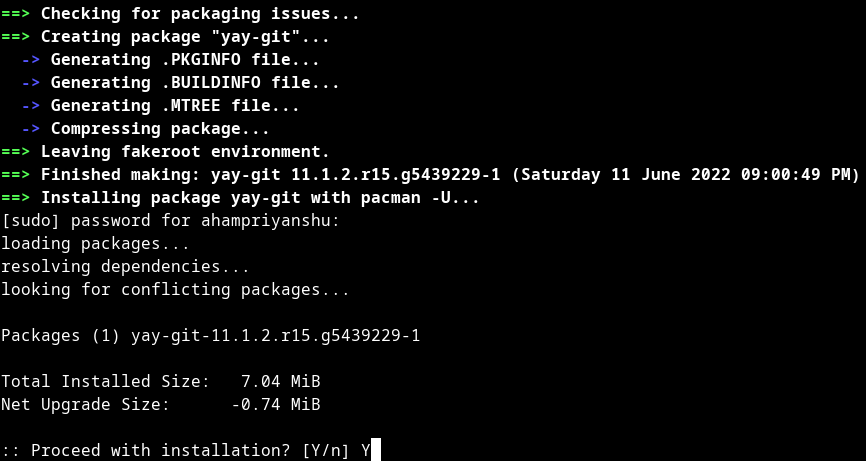
Paso 3: Verifique la instalación ejecutando.
$ yay --version
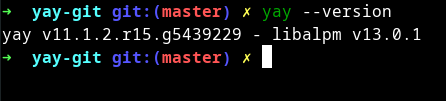
Paso 4: A continuación, instale VS Code ejecutando el siguiente comando y opte por el paquete predeterminado una vez que comience la instalación.
$ yay -S visual-studio-code-bin
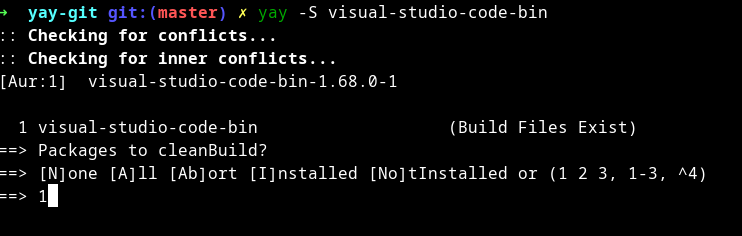
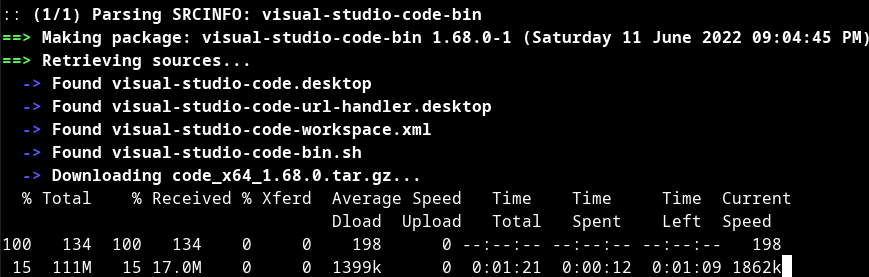
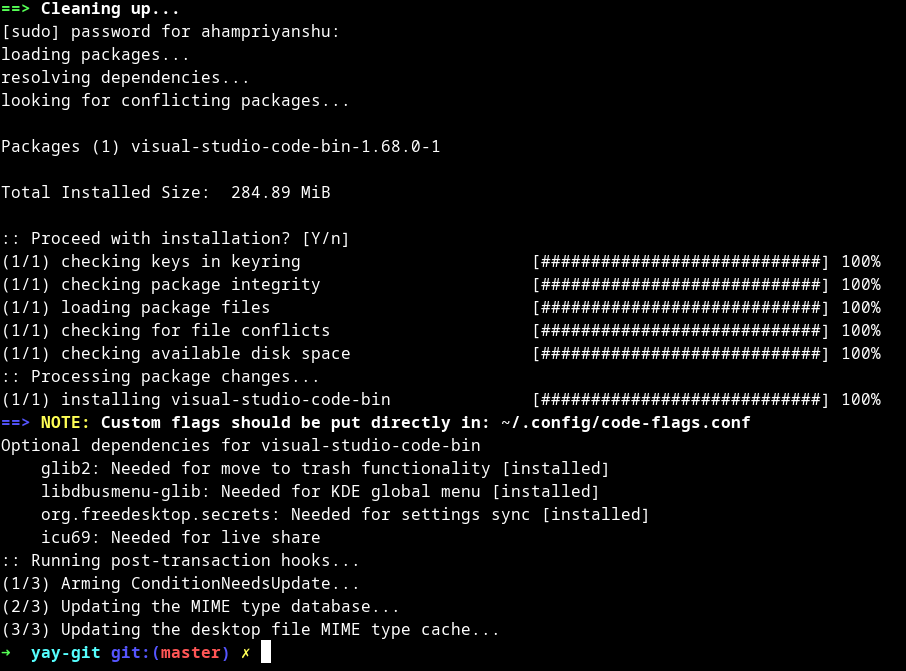
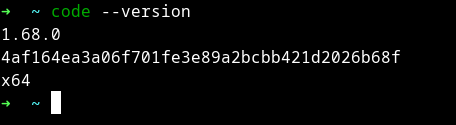
Paso 5: finalmente, inicie VS Code.
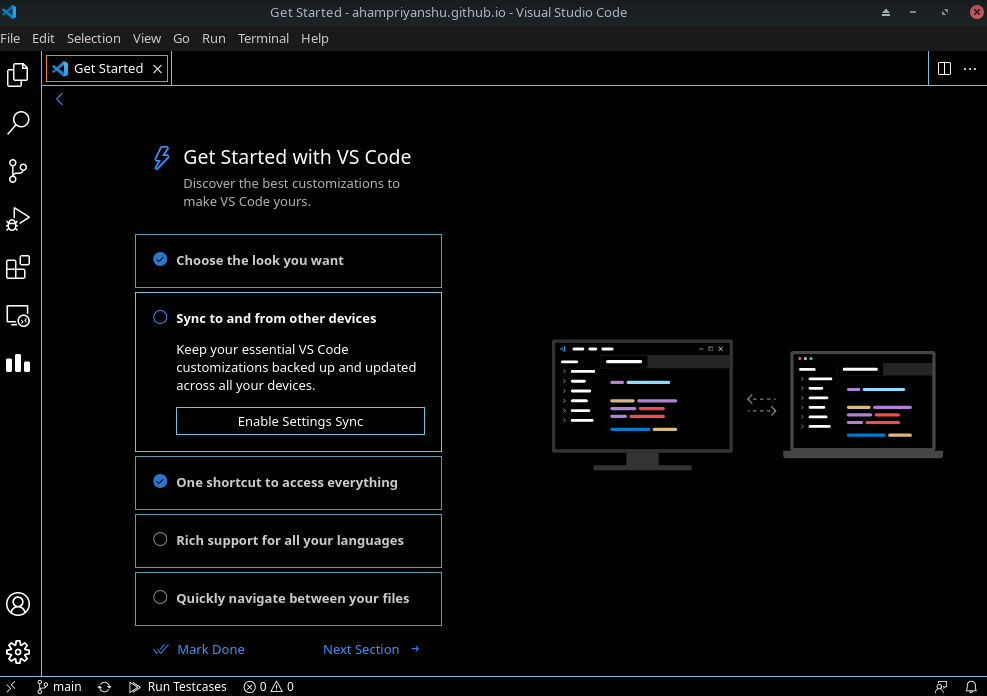
Desinstalar código VS
Para desinstalar VS Code y todos sus archivos de configuración, ejecute:
$ sudo pacman -R visual-studio-code-bin
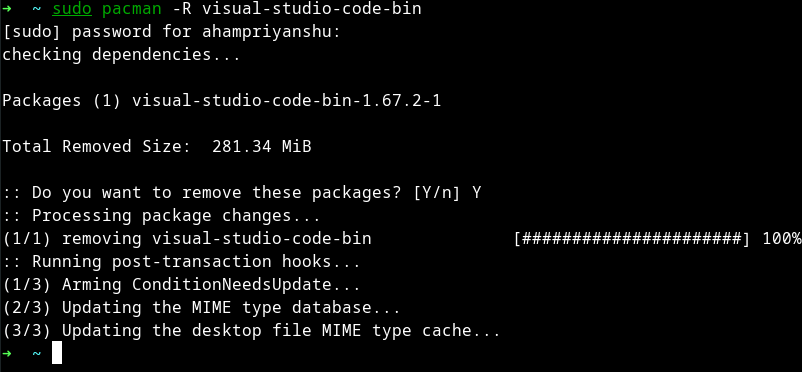
Publicación traducida automáticamente
Artículo escrito por ahampriyanshu y traducido por Barcelona Geeks. The original can be accessed here. Licence: CCBY-SA